win10系统提示延缓写入失败的解决办法-
来源:game773整合
作者:
时间:2024-03-11 08:18
小编:773游戏
在电脑运行的过程中,总会有一些突发情况导致错误出现,尤其是不正常关机或者突然断店,就容易导致桌面右下角提示“windows延缓写入失败”,而这个对于电脑的行有很大的影响。下面以win7为例,一起来看一下电脑老是提示延缓写入失败的解决方法吧。

1、同时按住“win+R”打开运行窗口,输入“CMD”
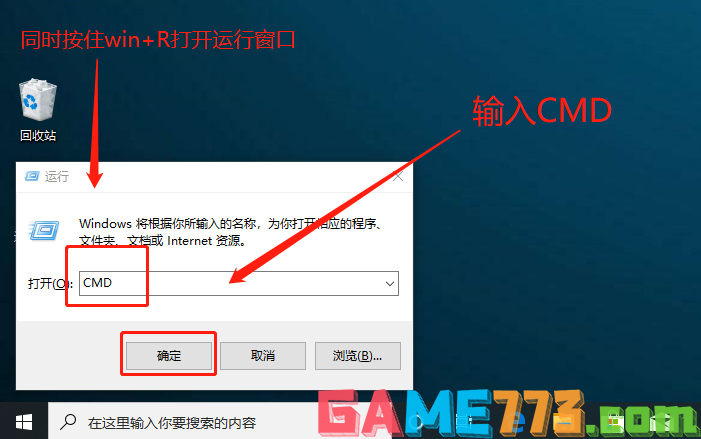
2、打开命令窗口后,输入“chkdsk”并按回车等待“效验文件”
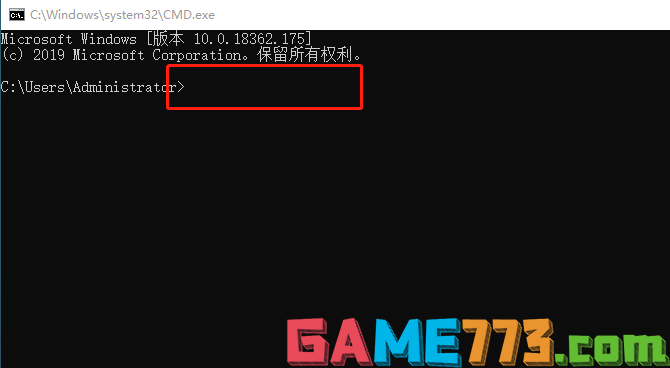
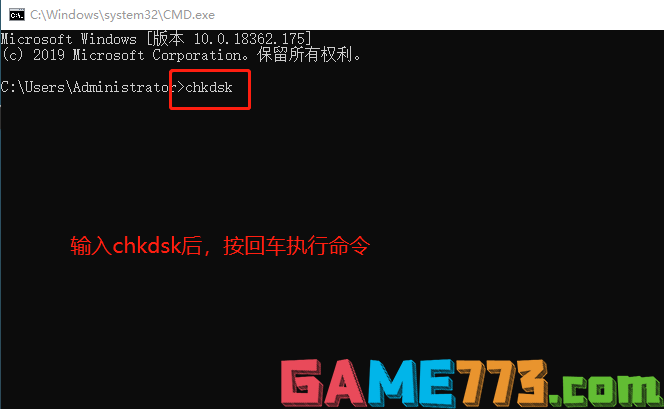
3、右击“电脑”,选择“属性”
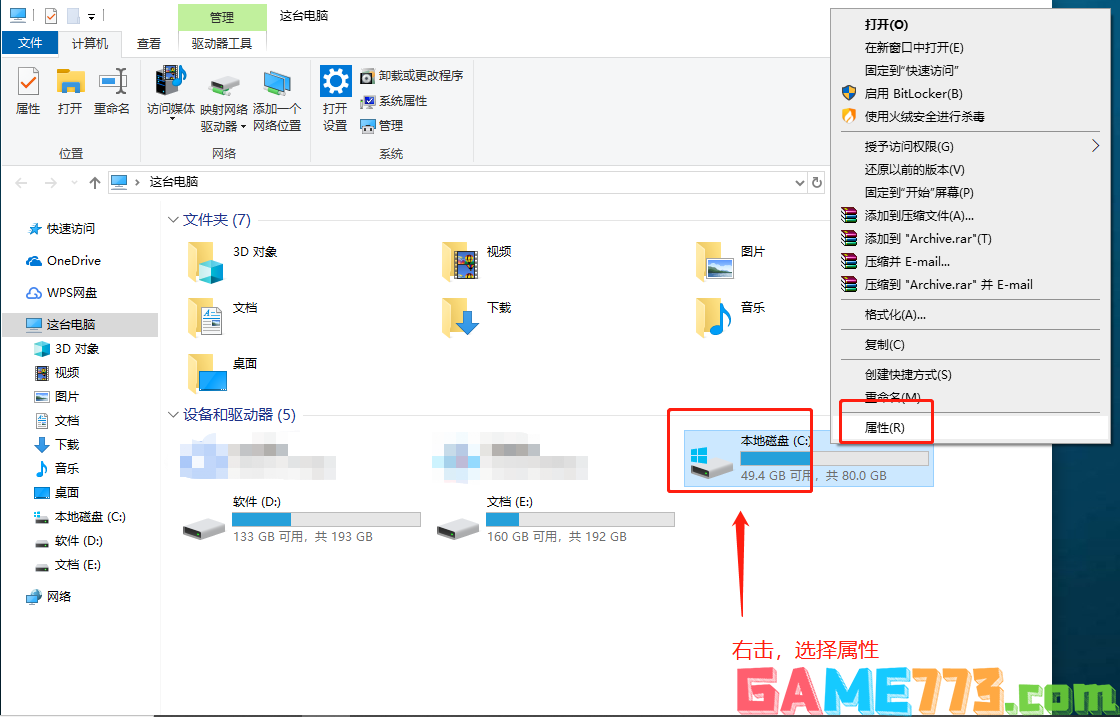
4、在属性页面中,移动至“工具”选项卡,点击“检查”
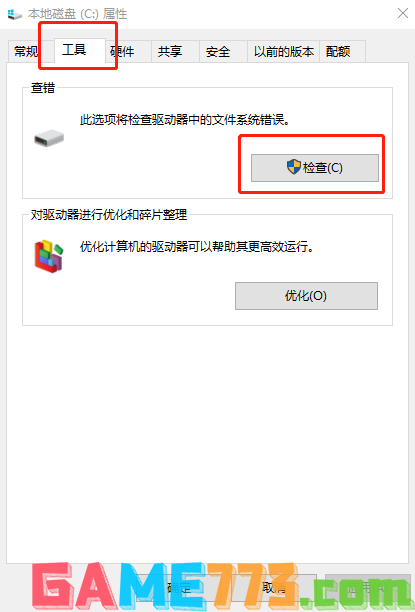
5、在弹出的窗口中选择“自动修复文件系统错误”和“扫描并试图恢复坏扇区”,点击“开始”执行,修复完毕后,进行电脑重启即可
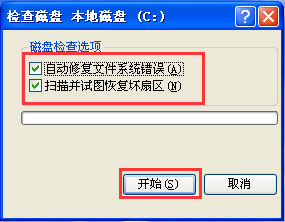
上面的文章就是win10系统提示延缓写入失败的解决方法-的全部内容了,文章的版权归原作者所有,如有侵犯您的权利,请及时联系本站删除,更多延缓写入失败怎么办?相关资讯,请关注收藏773游戏网。
下一篇:最后一页














